Проблема мерцания экрана Google Pixel 7 и 7 Pro [Fixed]
В этом руководстве мы покажем вам несколько обходных путей, которые могут помочь вам решить проблему мерцания экрана на вашем устройстве Pixel 7/Pro. Когда дело доходит до оптимизации программного обеспечения, на рынке нет лучшего игрока, чем Google. Однако все было бы намного лучше, если бы такое же внимание уделялось аппаратному обеспечению. Недавно мы покрыли разбитое стекло задней камеры и желтую насыщенность дисплея.
![]()
В то время как пыль вокруг этих проблем еще не улеглась, новая уже пробилась. На данный момент многие пользователи выразили свою обеспокоенность что они замечают серьезные проблемы с мерцанием экрана на своем устройстве Pixel 7/Pro. Что еще хуже, так это тот факт, что нет общей ссылки, по которой пользователи становятся свидетелями этой проблемы.
![]()
Программы для Windows, мобильные приложения, игры - ВСЁ БЕСПЛАТНО, в нашем закрытом телеграмм канале - Подписывайтесь:)
От просмотра HDR-видео до изменения разрешения видео, взаимодействия с режимом PIP или даже включения AOD пользователи замечали эти мерцания во время всех этих действий. На более пугающей ноте проблема, кажется, приводит к появление зеленых линий рядом с кнопкой питания. С учетом сказанного, существует несколько отличных методов, которые могут помочь вам устранить эту ошибку. Итак, без лишних слов, давайте проверим их.
Устранение проблемы мерцания экрана Google Pixel 7 и 7 Pro
![]()
Рекомендуется попробовать каждый из перечисленных ниже обходных путей, а затем посмотреть, какой из них принесет вам успех. Итак, имея это в виду, давайте начнем.
ИСПРАВЛЕНИЕ 1. Отключение настроек графического драйвера
Поскольку все провоцирующие факторы этой проблемы связаны с дисплеем, существует большая вероятность того, что виновником могут быть настройки графического драйвера. Поэтому давайте выключим его и проверим результаты.
- Перейдите в «Настройки»> «О телефоне» и нажмите «Номер сборки» 7 раз.
- Затем перейдите в «Система» > «Параметры разработчика» > «Настройки графического драйвера».
- Теперь отключите «Использовать настройки графического драйвера» и проверьте результаты.

ИСПРАВЛЕНИЕ 2: сброс адаптивной яркости
Когда функция адаптивной яркости включена, она автоматически настраивает параметры яркости устройства в соответствии с окружающей средой, а также с приложениями, с которыми вы в данный момент взаимодействуете. Однако во время многозадачности, когда вы работаете с несколькими приложениями одновременно, эта функция может внезапно работать. Поэтому вы можете отключить его в меню «Настройки»> «Дисплей» или сбросить его до заводского состояния по умолчанию, используя приведенные ниже инструкции:
- Для начала перейдите в «Настройки»> «Приложения»> «Просмотреть все приложения».
- Затем выберите приложение Device Health Service из списка.

- Теперь перейдите в раздел «Хранилище и кэш» и нажмите «Управление пространством».
- Затем нажмите «Сбросить адаптивную яркость» > «ОК» в запросе подтверждения.

- Проверьте, устраняет ли это проблему мерцания экрана на вашем Pixel 7/Pro.
ИСПРАВЛЕНИЕ 3: отключите камеру, когда она не используется
Некоторые пользователи обнаружили, что мерцание экрана имеет тенденцию прекращаться, когда камера отключена. Поэтому, если возможно, рассмотрите возможность его отключения и включайте только при необходимости. Вот как это можно сделать:
- Перейдите в «Настройки»> «Приложения»> «Показать все приложения»> выберите «Камера».
- Затем нажмите «Отключить» > «Отключить приложение» в запросе подтверждения.

- Проверьте, устраняет ли это проблему мерцания дисплея на вашем устройстве.
- Чтобы снова включить его, перейдите в «Настройки» > «Приложения» > «Камера» и нажмите «Включить».
Вот и все. Это были три разных метода, которые могли помочь вам решить проблему мерцания экрана на вашем устройстве Pixel 7/Pro. Что касается официальной позиции по этому вопросу, разработчики еще не признали эту проблему, не говоря уже о том, чтобы сообщить какое-либо ожидаемое время выпуска исправления. Как и когда любое из этих двух событий произойдет, мы соответствующим образом обновим это руководство. Между тем, вышеупомянутые обходные пути — ваш лучший выбор.

![Как понизить версию Android 13 до Android 12 [2 Methods]](https://vgev.ru/wp-content/uploads/2022/03/downgrade-android-13-to-android-12.jpg)
![Visual Studio 2022 зависает на панели задач Windows 11 во время отладки [Fixed]](https://vgev.ru/wp-content/uploads/2022/03/visual-studio-2022-hangs-windows-11-taskbar-while-debugging-app.jpg)
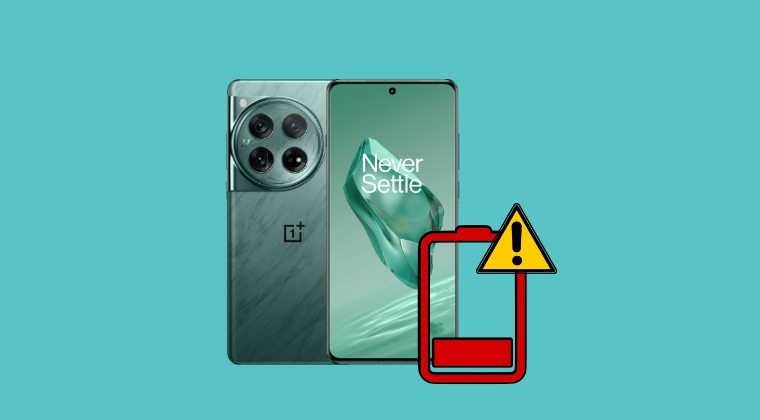

вышел хороший телефон у гугл, но экран со своим шим всё портит.